萬盛學電腦網 >> 圖文處理 >> Photoshop教程 >> ps入門教程 >> PS圖層樣式的建立與復制介紹
PS圖層樣式的建立與復制介紹
這篇教程介紹PS圖層樣式的建立與復制,有不懂的小伙伴快來圍觀吧!

樣式的建立
1、打開PS,Ctrl+N新建一個500*300像素的畫布,點擊【確定】。
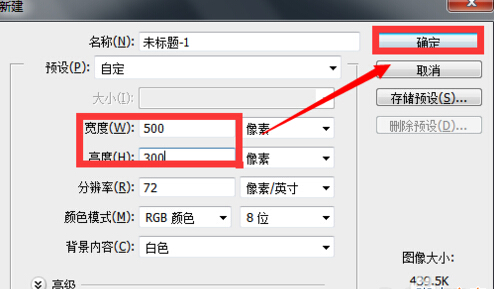
2、首先我們使用文字工具在畫布中打上任意一個字,沫沫在這裡要打的是【魅力】兩個字,首先先打一個【魅】字,打好後按下Ctrl+T對文字進行自由變換大小,然後按回車鍵確定。
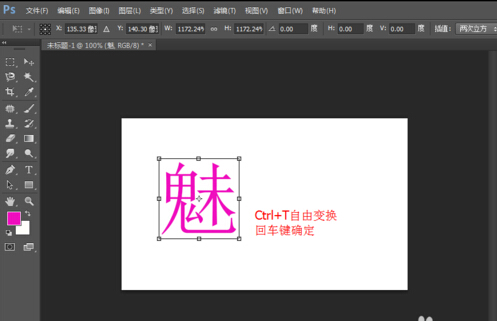
3、接下來將鼠標放在右下角點擊【fx】圖標添加圖層樣式,為文字添加【斜面與浮雕】效果,當然還可以連同其他效果一起添加。
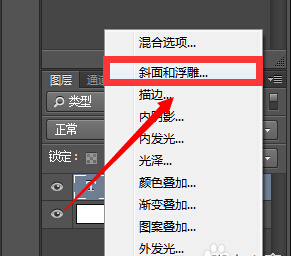
4、如圖,經過一系列調整之後,我們點擊【確定】,文字就產生了如圖效果。接下來我們就新建這樣一個圖層樣式。
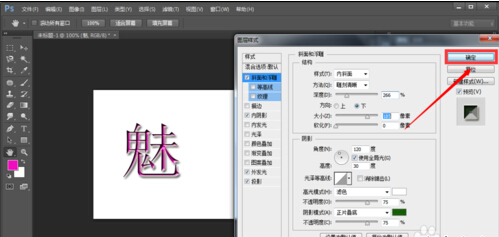
5、點擊【魅】這個圖層,再點擊樣式後面的下拉按鈕,選擇【新建樣式】,在彈出的對話框中,改好樣式名稱後點擊【確定】。樣式的建立就完成了。
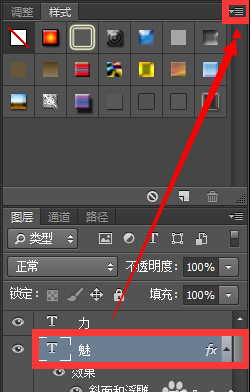
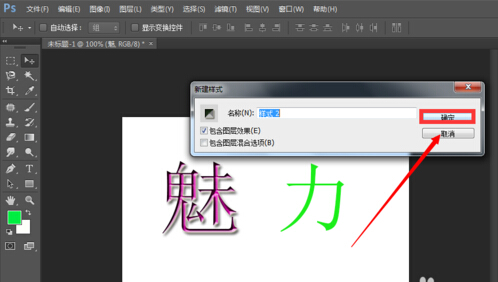
樣式的復制
1、為了驗證效果,沫沫又在畫布中打入魅力的【力】,並在此之前先將文本顏色換成綠色。
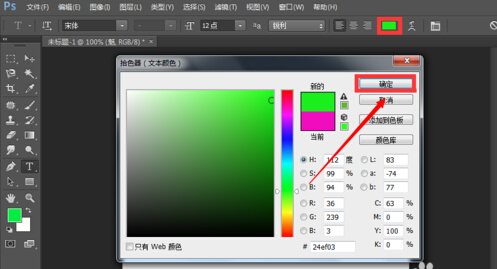
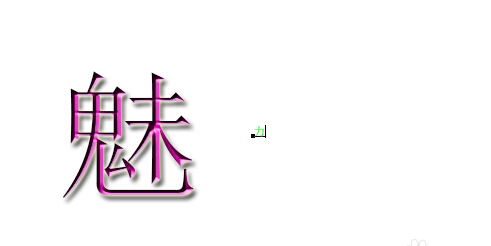
2、再次進行自由變換,將字體變為跟之前的字一樣大小。

3、接下來點擊【力】這個圖層,並點擊樣式裡新建的樣式,如圖,點擊過後,【力】也同樣擁有量【魅】所擁有的效果,樣式的復制完成。
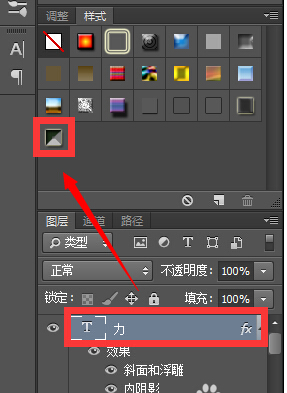
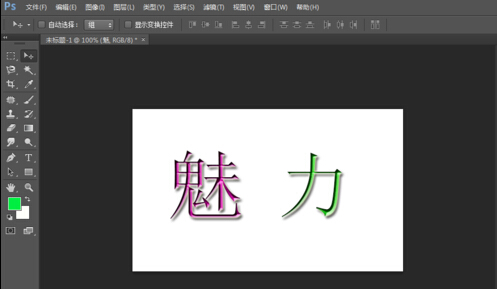
以上就是PS圖層樣式的建立與復制介紹,希望能對大家有所幫助!
.
ps入門教程排行
軟件知識推薦
相關文章
copyright © 萬盛學電腦網 all rights reserved



